富士通のビジネス用ノートPC「A577」にwifiカードを取り付けました。
子供が使用するPCで、今まではi5 2520mの載ってたノートPCでしたが流石に非力になってきたので入れ替えです。
今回のはi5 7300uなので5世代も新しくなりました。
このPCはビジネスモデルなので、wifiカードはメーカーオプションです。
カメラもSDカードリーダー付いてません。なかなか潔いPCですね。
今時wifi使えないのは大変不便なので、付けてみようと思います。
まずは情報収集

ネットで情報を集めますと、この機種は分解が面倒との事。後継シリーズのA579なども同じ構造のようです。
確かにYoutubeやブログ等を確認すると、結構バラバラにする必要がありそうで。
でももう既にwifiカードは購入したので、早速作業開始です。
作業開始

分解の記事や映像はたくさんあるので、割愛します。
wifiカード取り付けとアンテナ設置のところのみレポートです。
本当は一緒にSSDの取り付けもしてますが。
この機種はwifiカードスロットがM.2ですので、対応したIntelの8260NGWにしました。
オークションで安かったからで、特にこだわりはありません。
アンテナ付きで数百円なのを選んだらたまたまこのカードだった、という事です。
M.2のネジですが、M2の4mm程度で大丈夫っぽいので、ホームセンターで購入してきました。
198円でした。M2ネジの詰め合わせセットです。
カードの取り付け


はい、メインボードまでたどり着きました。ココがwifiカードスロットです。
差し込んでネジを締めて取り付け完了です。作業自体は簡単です。
液晶とパームカバーを付けたら、アンテナを液晶裏に貼る作業になります。
(写真にはありませんが、ここでWindowsを立ち上げてカードが認識してるかを確認しました。)
アンテナの取り付け



アンテナ線の這わせ方ですが、いろいろ考えて電源スイッチ基板の下を通し、液晶ヒンジから裏面へのルートにしました。
隙間を張ってヒンジまでたどり着きました。
まずは液晶の外枠カバーを外します。ネジは上のネジ2つだけで留まってます。
ネジを外して隙間にギターピックを差し込んで、外します。
外枠が外れたら、今度は液晶本体を外します。4隅のネジを外せばすぐ外れます。
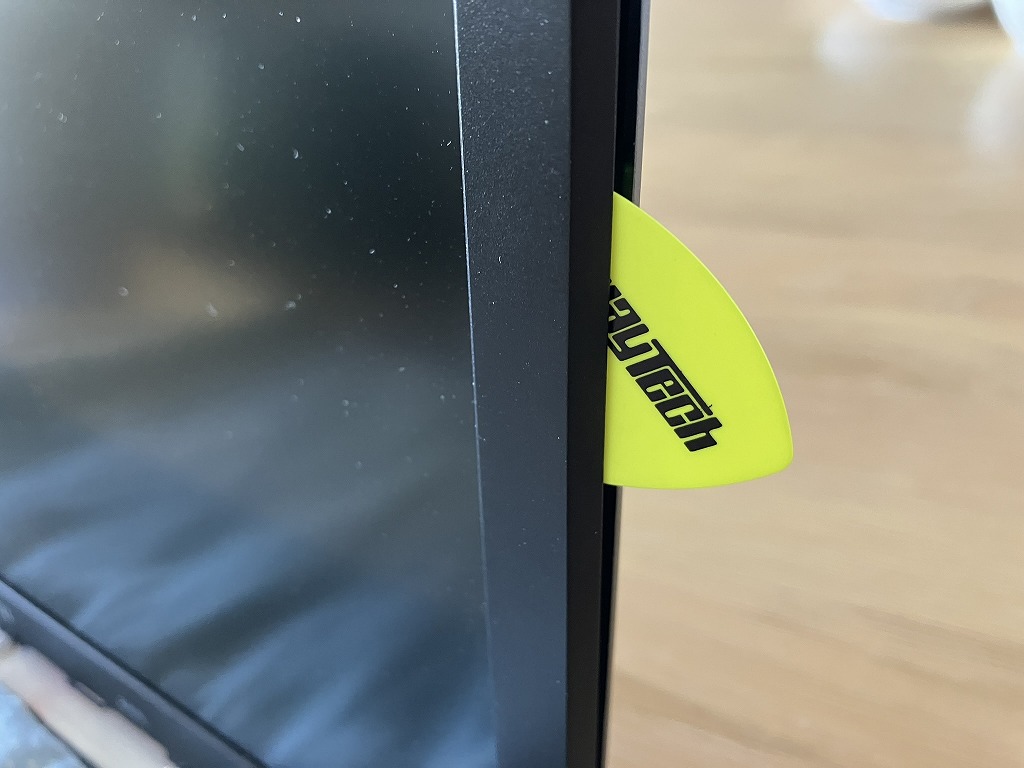


ヒンジのところは稼働するので、アンテナに変な負担がかからないように気を付けて這わせました。
次にアンテナの貼る位置ですが、可能な限りピンと遠くに貼りました。こんな感じでしょう。
あとは外した順の逆に取り付けて行くだけです。


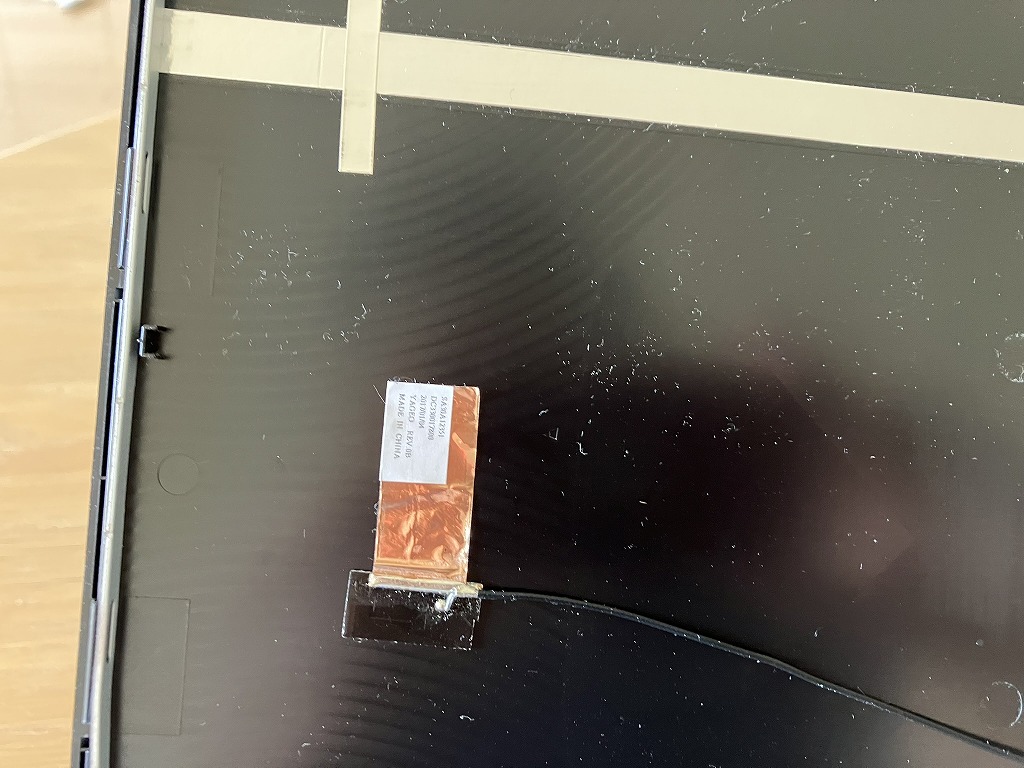
まとめ
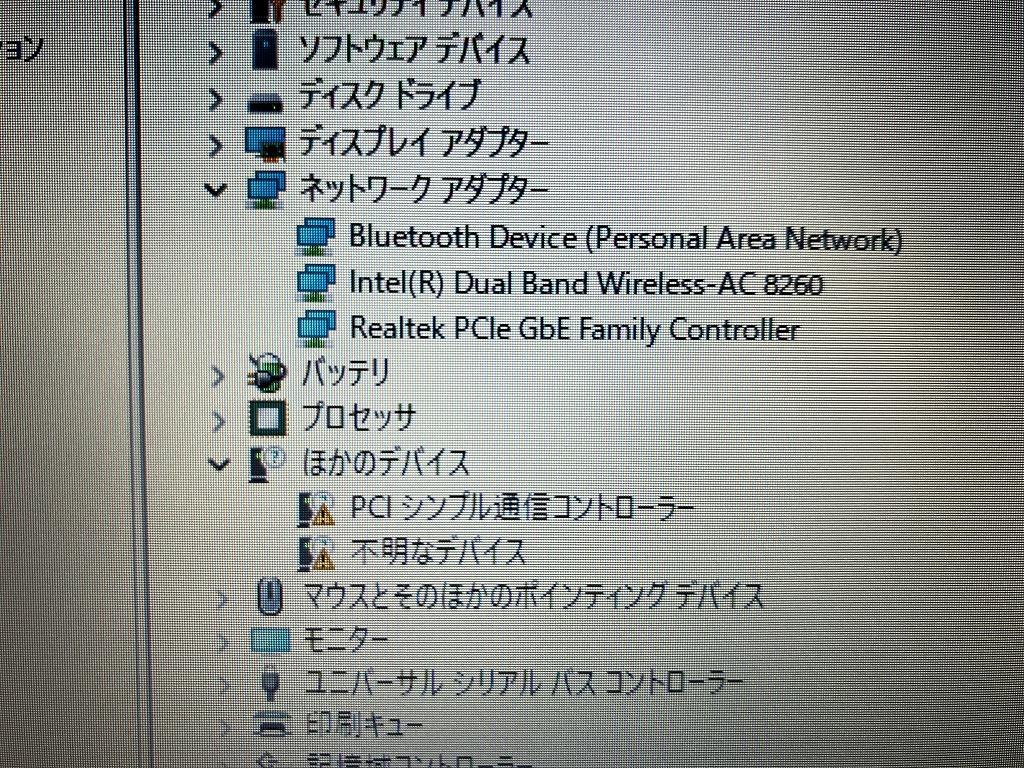
はい、これで終了です。
wifiも使えるようになったし、Bluetoohも付きました。
取り付け自体は難しい事はありませんが、分解が厄介な機種でした。




コメント